電腦由于各種原因導緻無法正常進入系統,無法進行重要數據的備份。
解決方案如下:
電腦無法正常進入系統,無法進入安全模式。在賬戶密碼記得的情況下,可以嘗試以下方法操作。
一、Windows 10系統
1、強制斷電三次,第四次即可進入【疑難解答】,如下圖
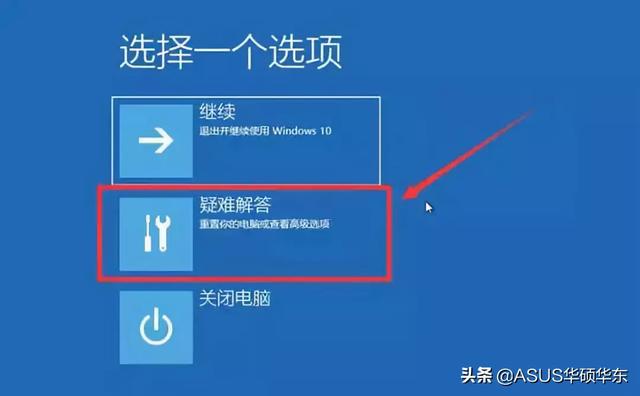
2、選擇【高級選項】,如下圖

3、選擇【命令提示符】,如下圖

4、選擇【命令提示符】會進入重新啟動

5、選擇你的賬戶,如下圖

6、輸入密碼點擊繼續,如下圖
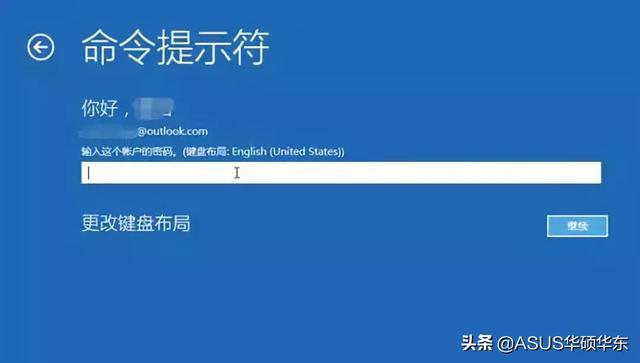
7、彈出【命令提示符】,輸入notepad.exe回車,如下圖

8、彈出記事本→左上角→文件→打開,如下圖
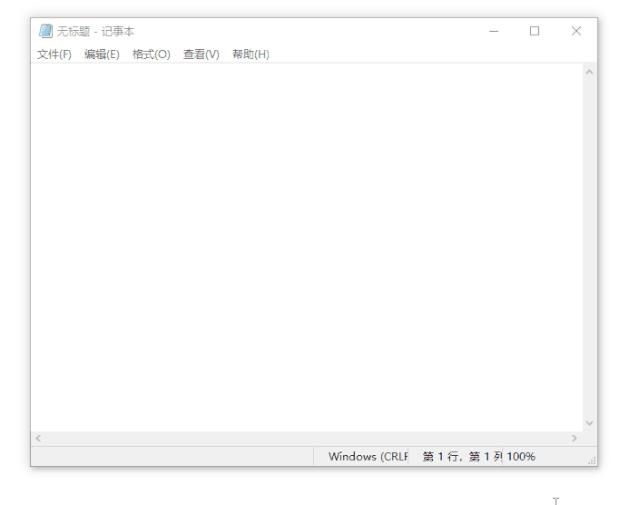
9、打開後找到自己需要備份的數據複制到U盤,即可完成備份,如下圖
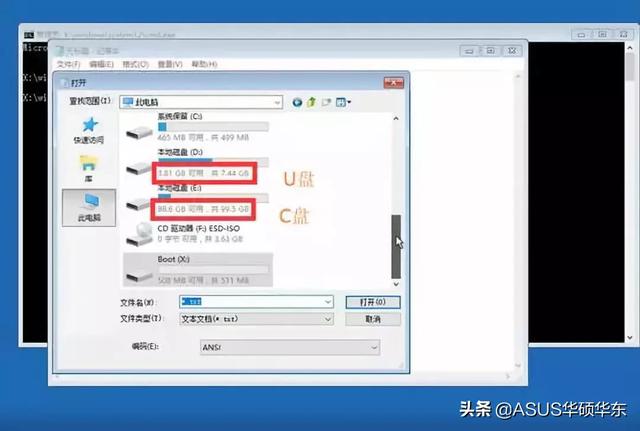
10、如果看不到需要備份的文件,将默認txt文本文檔類型更改為所有文件類型,如下圖

11、操作完成後,關閉記事本→輸入exit回車,如下圖

12、然後選擇“關閉電腦”即可,如下圖

提示:将備份出來的數據,找一台正常的電腦打開看看是否正常,确認備份的數據沒有問題後,再考慮重裝系統
注意:由于不顯示粘貼複制進度條,文件較大請耐心等待,停留在U盤頁面無法看到複制的文件,刷新即可,推薦複制,不要直接移動,移動若出現問題可能導緻文件無法還原。
桌面文件位置:C:\Users\賬戶名\Desktop。
二、Windows 7系統
開機頻繁點擊“F8”或者“Fn F8”,選擇“帶命令提示符的安全模式”;

出現“正在加載windows文件”界面後會自動重啟;


在出現命令提示符後,請輸入“notepad.exe”後按回車鍵;

彈出記事,依次點擊左上角的“文件→打開”,之後,正常複制粘貼即可。
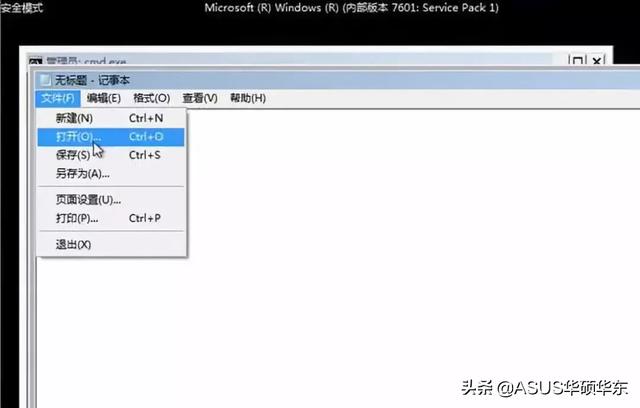
你學會了嗎~
,更多精彩资讯请关注tft每日頭條,我们将持续为您更新最新资讯!